iPhone「iOS」のアップデート。ちゃんと理解してますか?
iPhoneに定期的に通知される「iOS(ソフトウェア)アップデートが必要です」というメッセージを見たことがあると思います。しかし、「iOSアップデートって何?」「アップデートしていいものなのか分からない」と疑問に思う方も多いのではないでしょうか。また、「アップデートを試みたが失敗してしまう」といった方もいると思います。
そこで今回は、iPhoneのiOSアップデートの必要性とiOSアップデートができない時の対処法をご紹介します。
そこで今回は、iPhoneのiOSアップデートの必要性とiOSアップデートができない時の対処法をご紹介します。
iPhoneのiOSアップデートは必要?
iPhoneを使っていると、定期的に「iOS(ソフトウェア)アップデートが必要です」といった文言が通知されますよね。このiOSアップデートは必要なことなのでしょうか。結論からいいますと、やはりしておいた方が良いですね。
iOSアップデートとはiPhoneの中身を更新することで、新機能を追加したり、不具合を修正したりします。ですので、とりあえずアップデートの通知があった時はすみやかにアップデートするよう心がけましょう。
iOSアップデートとはiPhoneの中身を更新することで、新機能を追加したり、不具合を修正したりします。ですので、とりあえずアップデートの通知があった時はすみやかにアップデートするよう心がけましょう。
iPhone iOSのアップデート方法
iPhoneのiOSアップデートの方法は2つあります。iPhone本体からアップデートする方法とiPhoneをパソコンに接続し、iTunesを使ってアップデートする方法です。まずはiPhone本体からアップデートする方法をご紹介します。
① 設定画面を開き、「一般」の項目をタッチします。
② 次に「ソフトウェア・アップデート」の項目をタッチすることでアップデートが行えます。
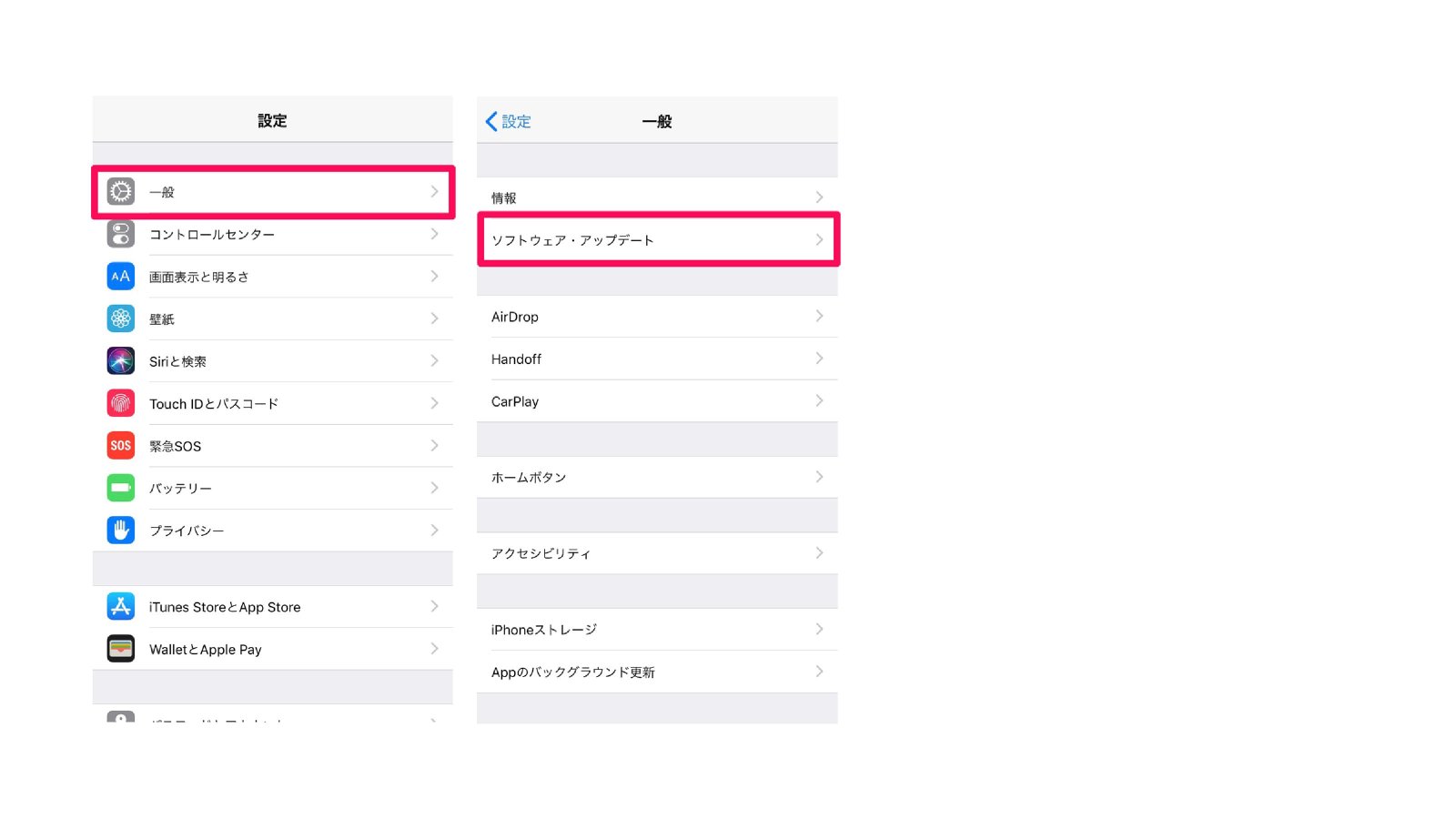
続いてiTunesを使ったiOSアップデートの方法をご紹介します。
① お使いのパソコンに最新バージョンのiTunesをインストールします。
② 次にパソコンとiPhoneをLightningケーブルで接続し、iTunesを起動します。
③ iOSアップデートしたいiPhoneを選び「概要」をクリック。そして、「アップデートを確認する」をクリックすることでアップデートが行えます。
① 設定画面を開き、「一般」の項目をタッチします。
② 次に「ソフトウェア・アップデート」の項目をタッチすることでアップデートが行えます。
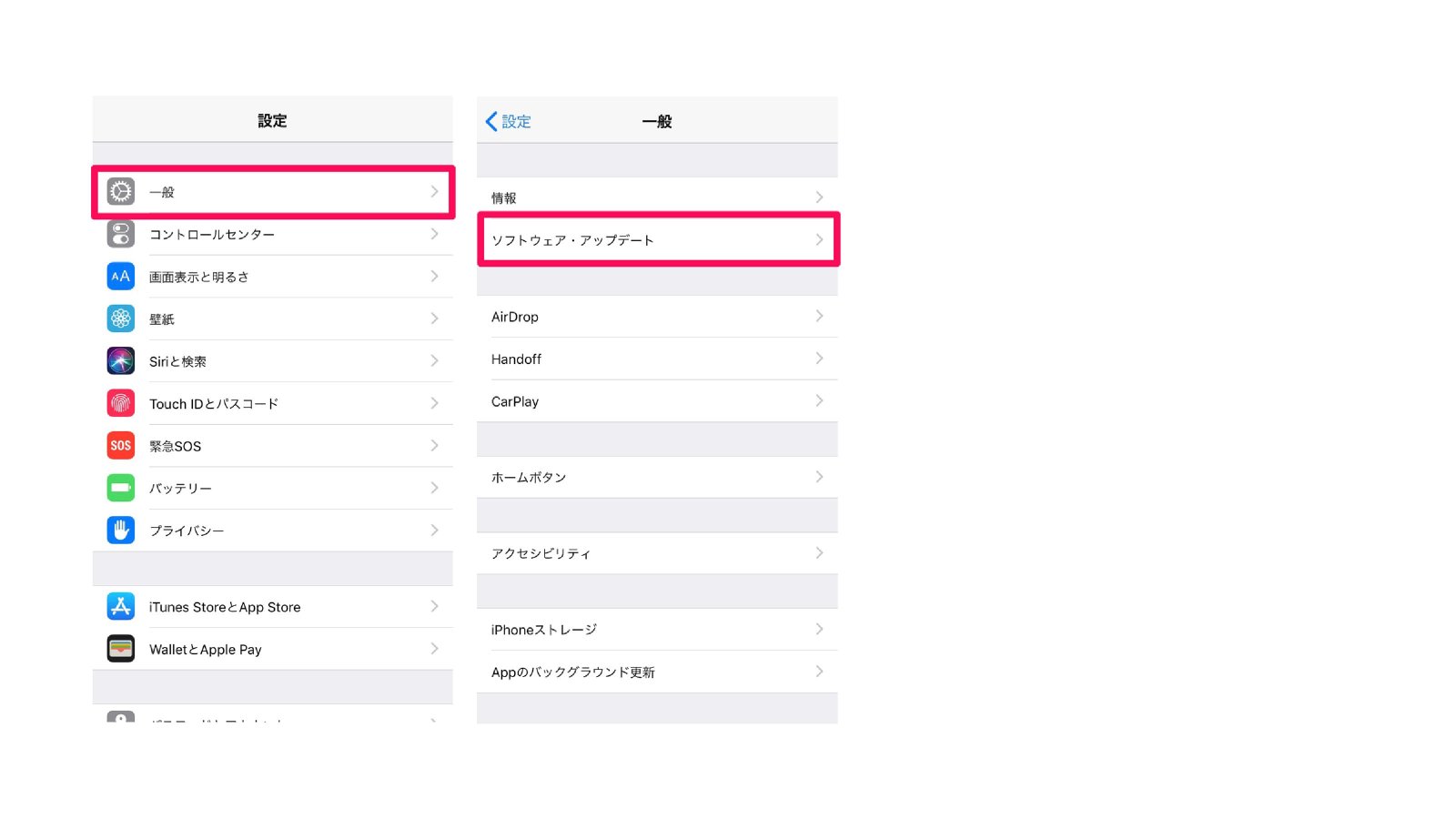
続いてiTunesを使ったiOSアップデートの方法をご紹介します。
① お使いのパソコンに最新バージョンのiTunesをインストールします。
② 次にパソコンとiPhoneをLightningケーブルで接続し、iTunesを起動します。
③ iOSアップデートしたいiPhoneを選び「概要」をクリック。そして、「アップデートを確認する」をクリックすることでアップデートが行えます。
iPhoneのiOSアップデートができない時の対処法
iOSアップデートをしようとするとなぜか失敗する。そういった場合の対処法を5つご紹介します。
iPhone本体の一時的な不具合によって、iOSのアップデートができない場合があります。そのため、そういった場合は電源ボタンを長押しし、1度再起動することによって改善することがあります。
再起動の方法についてはこちらの記事で詳しく解説していますのでご参照ください。
関連記事
iPhone【再起動・強制再起動の方法】完全版
iOSアップデートをするにあたり、バッテリー残量が少ないとアップデートができないことがあります。そのためアップデートを行う前に、しっかり充電しておきましょう。
まずiOSのアップデートをするには、Wi-Fi環境である必要があります。そのうえ、アップデートには大きな通信容量を使用するため、安定したWi-Fi環境が必要です。ホームルーターやポケットWi-Fiには基本的に通信の上限が設定されているため、アップデートのタイミングに注意しましょう。
iOSアップデートができない原因に多いのが、iPhoneのストレージに十分な空きがないことです。iOSアップデートの容量は比較的大きく、アップデート内容によっては数GB必要な場合もあります。そのため、アップデートする前に必要のないアプリや写真・動画などを削除し、ストレージに十分な空き容量を確保しておきましょう。
お使いのiPhoneのストレージ残量を確認する方法や不足時の増やし方については下記記事をご参照ください。
関連記事
iPhoneの容量を確認する方法 不足時の増やし方も
Appleサポートでは、iOSアップデート時のエラー番号やエラー表示の内容によってそれぞれの対処法を公開しています。そのため、エラー番号やエラー表示されている場合は内容をメモし、Appleサポートで対処法を確認または直接問い合わせしてみましょう。
iPhoneを再起動してみる
iPhone本体の一時的な不具合によって、iOSのアップデートができない場合があります。そのため、そういった場合は電源ボタンを長押しし、1度再起動することによって改善することがあります。
再起動の方法についてはこちらの記事で詳しく解説していますのでご参照ください。
関連記事
iPhone【再起動・強制再起動の方法】完全版
iPhoneのバッテリー残量を確認する
iOSアップデートをするにあたり、バッテリー残量が少ないとアップデートができないことがあります。そのためアップデートを行う前に、しっかり充電しておきましょう。
Wi-Fi環境が整っているか確認する
まずiOSのアップデートをするには、Wi-Fi環境である必要があります。そのうえ、アップデートには大きな通信容量を使用するため、安定したWi-Fi環境が必要です。ホームルーターやポケットWi-Fiには基本的に通信の上限が設定されているため、アップデートのタイミングに注意しましょう。
iPhoneのストレージに十分な空きがあるか確認する
iOSアップデートができない原因に多いのが、iPhoneのストレージに十分な空きがないことです。iOSアップデートの容量は比較的大きく、アップデート内容によっては数GB必要な場合もあります。そのため、アップデートする前に必要のないアプリや写真・動画などを削除し、ストレージに十分な空き容量を確保しておきましょう。
お使いのiPhoneのストレージ残量を確認する方法や不足時の増やし方については下記記事をご参照ください。
関連記事
iPhoneの容量を確認する方法 不足時の増やし方も
エラー番号またはエラー表示の内容を確認する
Appleサポートでは、iOSアップデート時のエラー番号やエラー表示の内容によってそれぞれの対処法を公開しています。そのため、エラー番号やエラー表示されている場合は内容をメモし、Appleサポートで対処法を確認または直接問い合わせしてみましょう。
iOSアップデートをする前に確認しよう
iOSのアップデートは、iPhoneを使いやすくするための重要なアップデートです。中にはアップデートの途中で、バッテリーやストレージ空き容量などが原因でアップデートができず、そのままiPhoneが使えなくなってしまうというケースもあります。
ですので、アップデートする前には、まずはしっかり準備が整っていることを確認するようにしましょう。
ですので、アップデートする前には、まずはしっかり準備が整っていることを確認するようにしましょう。









